Wszystkie urządzenia USB są podłączane i działają z tym samym typem portu. To jedna z zalet posiadania urządzenia, które nie wymaga zastrzeżonych portów do połączenia z systemem. Praktycznie wszystkie urządzenia, od telefonów, dysków zewnętrznych, drukarek, urządzeń monitorujących aktywność fizyczną oraz myszy i klawiatur bezprzewodowych, można podłączyć przez port USB. To powiedziawszy, czasami urządzenia, zwłaszcza drukarki, nie łączą się. System Windows wyświetla ogólny błąd nierozpoznanego urządzenia USB i niewiele więcej można zrobić. Oto, jak możesz go rozwiązać.
Spis treści:
Podstawowe kontrole
Błąd nierozpoznanego urządzenia USB jest typowy, co oznacza, że przyczyną może być wszystko. Zanim zaczniesz kopać głębiej, wypróbuj następujące rozwiązania;
Usuń i podłącz ponownie urządzenie
Jeśli używasz kabla do podłączenia urządzenia, np. Kabla do transmisji danych, aby podłączyć telefon do komputera, spróbuj użyć innego kabla
Jeśli używasz koncentratora USB, usuń go i podłącz bezpośrednio do systemu
Usuń urządzenie, zamknij system Windows i odłącz system na kilka sekund. Włącz go i podłącz urządzenie
Przełącz się na inny port USB, najlepiej port kompozytowy
Podłącz inne urządzenie do tego samego portu, aby upewnić się, że działa
Podłącz urządzenie do innego systemu i sprawdź, czy system Windows je rozpoznaje
Jeśli nic z tego nie działa, wypróbuj poniższe rozwiązania. Problem może dotyczyć Twojego urządzenia lub komputera. Jeśli urządzenie jest rozpoznawane na innym komputerze z systemem Windows, problem leży po stronie systemu.

Sprawdź sterowniki
Po podłączeniu nowego urządzenia USB do systemu system Windows wyszukuje i instaluje sterowniki. Dzieje się tak w przypadku prawie wszystkich urządzeń, od telefonów z Androidem po iPhone’y. Czasami sterowniki się nie instalują lub system Windows nie może ich znaleźć. W takim przypadku podłącz urządzenie do systemu i otwórz Menedżera urządzeń.
W Menedżerze urządzeń wybierz swój system i kliknij go prawym przyciskiem myszy. Z menu kontekstowego wybierz opcję Skanuj w poszukiwaniu zmian sprzętu. Zmusi to system Windows do sprawdzenia, czy jest dostępny nowy sprzęt i zainstalowania dla niego sterowników. Jeśli to nie zadziała, sprawdź, czy do urządzenia są dołączone sterowniki w postaci dysku lub czy sterowniki są dostępne w witrynie internetowej producenta urządzenia. Zainstaluj te sterowniki, a urządzenie USB powinno zostać rozpoznane.
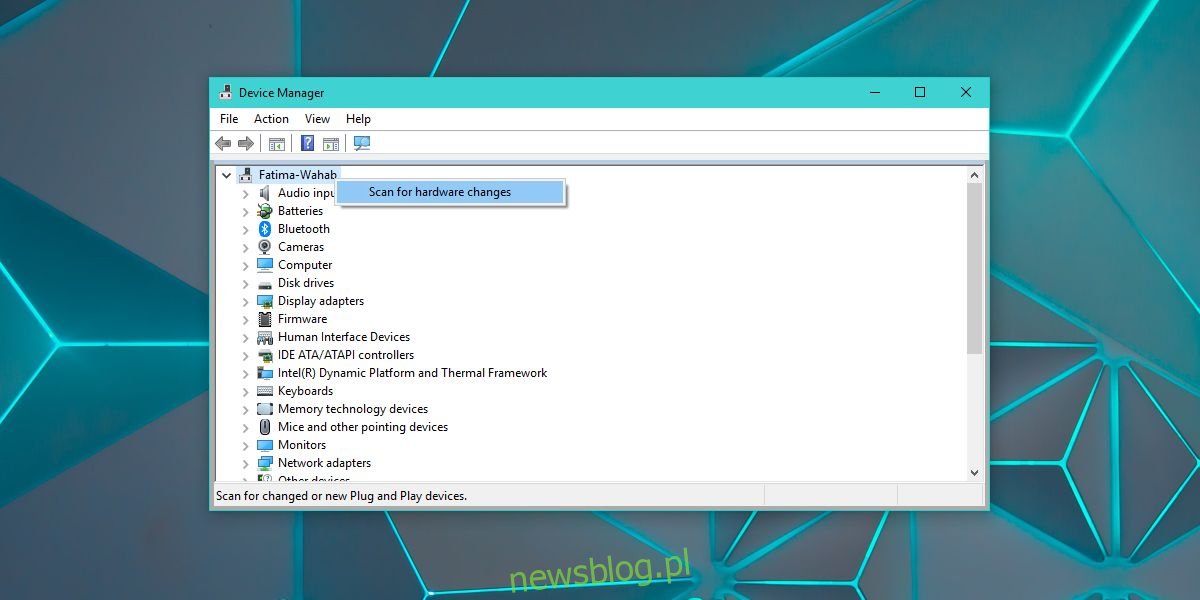
Sprawdź aktualizacje sterowników
W Menedżerze urządzeń poszukaj urządzenia, którego system Windows nie rozpoznaje. Może być wymieniony pod typem urządzenia, np. Kamera internetowa pod kamerami, ale jest bardziej prawdopodobne, że znajduje się w sekcji Kontroler uniwersalnej magistrali szeregowej. Rozwiń go i poszukaj wszystkiego, co mówi „Nieznane urządzenie”. Kliknij go prawym przyciskiem myszy i wybierz skanowanie w poszukiwaniu zmian sprzętu. Odłącz urządzenie, podłącz je ponownie i powtórz. Jeśli to nie zadziała, kliknij urządzenie prawym przyciskiem myszy i wybierz Aktualizuj sterownik.
Sprawdź aktualizacje oprogramowania układowego
Sprawdź, czy podłączane urządzenie ma oczekującą aktualizację oprogramowania układowego. Jeśli korzystasz z wersji beta oprogramowania układowego na swoim urządzeniu, może to być przyczyną problemu, w takim przypadku może być konieczne przejście na wersję stabilną. Ten rodzaj problemu występuje w przypadku urządzeń z systemem iOS, a niektóre wersje systemu iOS nie łączą się z komputerem z systemem Windows. Jedynym rozwiązaniem jest aktualizacja lub obniżanie wersji systemu operacyjnego.
Jeśli masz do czynienia z urządzeniem, na którym działa wersja beta systemu iOS lub wersja beta systemu Android, zainstalowanie najnowszej wersji iTunes lub Android SDK może rozwiązać problem.
Oczekujące aktualizacje systemu Windows
Chociaż jest to bardziej niejasne rozwiązanie problemu, warto spróbować. Sprawdź, czy Twój system Windows jest aktualny. Czasami wadliwa aktualizacja mogła coś zepsuć, powodując nierozpoznany błąd urządzenia USB, a nowa aktualizacja może mieć poprawkę.
Zgodność urządzeń
Twoje urządzenie może nie być zgodne z Twoim systemem. Jest to najbardziej prawdopodobne w przypadku drukarek i skanerów. Sprawdź, czy Twoje urządzenie jest zgodne z Twoją wersją systemu Windows. W systemie Windows 10 musisz upewnić się, że jest kompatybilny z najnowszą wersją, którą obecnie jest aktualizacja Fall Creators.
Zgodność portów
Jeśli urządzenie jest urządzeniem USB 2.0, powinno być podłączone do dowolnego portu w systemie, nawet jeśli jest to port USB 3.0. Niestety, kompatybilność wsteczna nie zawsze przebiega gładko. Podłącz urządzenie do portu ładowania w systemie, aby sprawdzić, czy system Windows je rozpozna. Ewentualnie spróbuj znaleźć system z portem USB 2.0 i podłącz do niego urządzenie. Jeśli zostanie rozpoznany, problem leży w zgodności portu. Ten rodzaj problemu zwykle występuje w produktach markowych podróbek, ale osobiście doświadczyłem zarówno z drukarką HP, jak i Samsung, więc warto spróbować.
Jeśli masz urządzenie ogólne, takie jak dysk USB, którego system Windows nie rozpoznaje i które nie łączy się z innymi systemami, jest bardzo prawdopodobne, że problem dotyczy Twojego urządzenia. Sprawdź, czy inne typy tego samego urządzenia, tj. Inny napęd USB, będą się łączyć. Jeśli tak, a system Windows to rozpoznaje, masz pod ręką wadliwe urządzenie. W przypadku urządzeń takich jak telefony, drukarki i skanery można rozwiązać pewne problemy. Na przykład upewnij się, że drukarka jest w stanie gotowości, co może obejmować podawanie papieru do próby. W przypadku dysków USB niewiele można zrobić poza odzyskaniem danych.

